Если вспомнить систему Android, какой она была еще 5 лет назад, кажется, что это совсем другая ОС. Все эти годы программисты из Google неустанно трудятся, чтобы сделать ее лучше, адаптировать под разные гаджеты, в том числе под планшеты, и пользователи постоянно получают обновления. Но не всегда это происходит в автоматическом режиме, а устанавливать актуальную версию нужно. Почему и как это сделать, рассказано ниже на примере планшета.
Зачем и когда нужно обновлять систему андроид на планшете
Перед тем как перейти к вопросу, как обновить андроид на планшете (или любом другом гаджете), стоит узнать, зачем это вообще делать. Причин несколько:
- планшет будет меньше тормозить. Каждое обновление — это код. Чем он короче, тем быстрее работает устройство. С каждой версией система получает улучшенную архивацию, при этом расширяя свой функционал. Следовательно, гаджет становится быстрее и получает дополнительные возможности (не всегда);

Как обновить прошивку версию Android смартфона, планшета
Планшеты под управлением андроид с каждым годом радуют увеличением функционала
- устраняются баги, другими словами, ошибки. Иногда пользователь пытается открыть приложение, но устройство просит то подождать, то закрыть принудительно или вовсе перестает корректно работать. Над каждым обновлением программисты работают именно для того, чтобы этого не было;
- планшет становится более защищенным. Всевозможные вирусные атаки — это реальность не только ОС Windows. Для андроида уже написано много вредоносных программ. Чтобы гаджет не пал жертвой одной из них, также стоит позаботится о своевременном обновлении;
- улучшается интерфейс. Дизайн не стоит на месте. Всегда лучше обновиться и пользоваться техникой с лаконично выстроенной картинкой и так называемой интуитивно-понятной навигацией.
Что касается того, когда и как часто обновлять версию андроида на планшете, то сразу, как только придет системное сообщение, что пользователя ожидают свежие установочные файлы.

Главная задача обновлений — исправлять ошибки системы
Обратите внимание! Опытные пользователи советуют подождать несколько дней перед загрузкой, так как иногда обновления становятся причиной еще больших непредвиденных багов. Поэтому сначала лучше почитать отзывы в Сети, а уже потом нажимать на кнопку установки.
Как обновить версию андроида на планшете Самсунг, Леново и других устройствах без ПК
Теперь о том, как произвести апгрейд прошивки. Не имеет значения, какой модели планшет — Lenovo, Prestigio, Huawei, Samsung или может быть Асус. Все они, кроме iPad, работают на андроиде, а значит процесс происходить аналогично.
Существует несколько способов, как обновляться:
- по воздуху через Интернет;
- автоматически;
- использовать приложения;
- на сайте производителя;
- задействовать карту памяти.
Какой из них предпочтительнее, каждый пользователь решает сам, учитывая, что положительные и отрицательные стороны есть у каждого. А пока небольшая инструкция, как произвести загрузку каждым способом.
По воздуху через Интернет
Обычно системой предусмотрено, что при выходе свежих обновлений и наличии подключения к Интернету пользователя уведомляют о возможности апгрейда. Увидев данный сигнал, нужно сделать следующее:
- Сохранить резервную копию системы (на случай программного сбоя).
- Зарядить планшет минимум до 40 %.
- Подключится к Wi-Fi (мобильные сети не так хороши из-за нестабильного сигнала, но если нет альтернативы, то можно использовать и их).
- Нажать на уведомление или перейти в настройки и выбрать пункт «О планшетном ПК».
- Согласиться на установку обновлений.
- Дождаться перезагрузки планшета.
Обратите внимание! Обновление подразумевает загрузку большого количества данных. Использование мобильных сетей имеет смысл при отсутствии лимитов.

Подобные сообщения всплывают, когда появились новые обновления
Автоматический режим
У большинства производителей обновления устанавливаются автоматически. Пользователи этого могут даже не замечать, так как обычно это происходит ночью. Если такой вариант устраивает, но настройками это не предусмотрено, нужно сделать следующее:
- Перейти в Плей Маркет.
- Нажать на значок с тремя горизонтальными черточками.
- Выбрать «Настройки».
- Пункт «Общие».
- Выбрать «Автообновление приложений».
Важно! Из предложенного списка рекомендуется использовать «Только через Wi-Fi».

Включение опции автообновления наглядно
Мобильные приложения
Можно специально для этого скачать утилиту. Одной из популярных и проверенных разработчиками ОС считается AnyCut.
После установки (есть в Play Market):
- Зайти в приложение.
- Нажать на «Сведения о системе».
- Кликнуть на «Проверить наличие обновлений».
- Нажать на кнопку установки, если таковые найдутся.
Обратите внимание! Прежде чем нажимать на кнопку установки, нужно озадачиться соблюдением условий, упомянутых выше (зарядить, подключить к Wi-Fi, сохранить резервную копию).
Сайт производителя
Каждый производитель несет ответственность перед покупателем за заявленную работоспособность своего продукта, поэтому на сайте всех компаний можно найти файлы со свежим программным обеспечением.
- Открыть браузер и перейти на официальный сайт производителя планшета.
- Перейти в раздел «Помощь», «Программное обеспечение» (название может отличаться).
- В строке поиска прописать модель своего планшета.
- Скачать предлагаемый файл.
Обратите внимание! Данный способ один из самых трудоемких, да и навигация, и в принципе русскоязычный интерфейс у многих производителей оставляет желать лучшего, поэтому рекомендуется пользоваться вариантами выше.
Если решено идти до конца, что делать со скачанным файлом, рассказано в следующем разделе.

Актуальная версии системы всегда выгружается в Плей Маркет
С помощью SD-карты
Загрузив файл (формат ZIP) с обновлениями с сайта разработчика или другого ресурса (не рекомендуется), нужно сделать следующее:
- Зайти в загрузки.
- Перенести файл в корневую папку карты памяти.
- Выключить планшет.
- Одновременно зажать кнопки блокировки и увеличения громкости.
- Когда загорится экран с меню с доступов в аналог BIOS, пользуясь кнопками громкости, выбрать пункт «Apply Update From Sdcard».
- Найти перенесенный ранее установочный файл и выбрать его.
- После этого, пользуясь кнопками, вернуть в главное меню и нажать на «Reboot System Now». Планшет должен самостоятельно начать установку обновлений и будет готов к работе через несколько минут.
Апгрейд прошивки старого планшета до новой версии через компьютер
Большинство устройств устаревает уже через полгода-год. Тем не менее производитель закладывает в них поддержку до двух циклов обновления. То есть, к примеру, если на планшете установлен Android 7.0, то максимально его можно будет обновить до 9 версии. О том, как поставить новый андроид на старый планшет или, говоря на техническом языке, перепрошить, рассказано ниже.
Вручную
Создав резервную копию, зарядив планшет и подключившись к надежному источнику интернет-сигнала, нужно:
- Подключить гаджет к ПК через USB.
- В настройках планшета найти пункт «Версия ОС» и несколько раз быстро тапнуть на него. Поменять режим на кабинет разработчика. Это позволит вносить изменения в настройки ОС.
- Включить режим отладки по USB (там же в профиле разработчика).
- После на значок подключенного устройства на ПК в «Мой компьютер» нажать правой кнопкой мыши и выбрать «Обновить драйвер».
- Предварительно нужно скачать файл с последними обновлениями на компьютер.
- Дальше нужно выбрать «Поиск драйверов на этом ПК».
- Нажать на нужный файл и дождаться окончания установки.
После этого необходимо выключить планшет, отключить от USB и включить. Новая версия андроид должна уже встать на место.

В новых версиях андроида раздел для суперпользователей представлен как «Для разработчиков»
С помощью специальных программ
Каждая программа работает с определенным процессором. Поэтому сначала нужно заглянуть в техническую документацию, узнать модель своего процессора, потом произвести запрос в поисковике, вроде «программа для прошивки андроид, процессор «name».
Процесс установки практически аналогичный тому, что производится вручную, просто не придется заниматься поиском соответствующих обновлений. Программа сделает это сама, плюс весь функционал будет упакован в понятный интерфейс.
Важно! При подключении к ПК активировать профиль разработчика все равно придется.
Как изменить версию Android на планшете в режиме восстановления
Режим восстановления — это и есть тот самый упомянутый аналог BIOS на андроид. В данной ОС он называется режим Recovery. Как установить новую версию ОС, можно прочитать выше в разделе «С помощью SD-карты». Перед выполнением операции нужно аналогично скачать установочный файл. Если нет карты памяти, можно оставить файл в загрузках.
К сведению! Помимо установки нового андроида, операционная система позволяет устанавливать разные вариации самого Recovery.

Пункт «Apply Update From Sdcard» позволит найти установочный файл в режиме восстановления
Возможные проблемы с обновлением и их решение
Недаром почти в каждом разделе упоминается о необходимости создать резервное копирование данных, так как при установке обновлений или перепрошивке системы периодически наблюдаются сбои и ошибки.
- обновление только по 3G, хотя активен датчик Wi-Fi. В этом случае в настройках планшета нужно включить опцию «Проверка только по Wi-Fi»;
- приложения не хотят обновляться. Скорее всего их либо нет, либо на устройстве активированы Root-права. Последние нужно удалить (в настройках Плей Маркета);
- обновление занимает несколько часов. Скорее всего нахватает заряда батареи, и система не может продолжить установку. Стоит подключить планшет к сети;
- не ставятся обновления. Нужно проверить, не установлено ли нестандартное Recovery. Если да, то нужно найти обновления именно под конкретную версию.
Обратите внимание! Периодически возникает баг, когда после обновления пропадают все приложения. В данном случае не стоит паниковать, а перейти в настройки во вкладку «Приложения» и посмотреть, есть ли пропажа в наличии. Часто они просто деактивированы.
Обновления нужны для корректной работы устройства. Чтобы ничего не загружать и следить за выходом новых версий, пользователю достаточно подключить функцию автообновления. Если интересует установка кастомных прошивок, без подключения к ПК или использования режима Recovery не обойтись.
Источник: mirinfo.ru
Обновление системы и программного обеспечения

Обновление системы и программного обеспечения — программа для автоматической проверки новых версий приложений и игр на телефоне. Помогает сортировать пользовательские и фоновые процессы, просматривать техническую информацию. Приложение для обновления системы и программного обеспечения на Андроид сканирует локальное хранилище и находит апдейты для установленных программ.
Функции
Скачав приложение, владелец смартфона сможет воспользоваться основными возможностями последней версии:
- Проверка обновлений системы и ПО.
- Запуск приложений.
- Деинсталляция средств и отключение процессов, работающих в фоновом режиме по умолчанию.
- Сканирование кодового имени, производителя, модели устройства.
- Проверка свободного и занятого объема памяти.
- Определение объема установленного ОЗУ.
- Функция «Поделиться» через социальные сети, мессенджеры или почту.
- Форма для обратной связи с разработчиками в текстовом виде.
Чтобы обновить ПО, выполняется сканирование компонентов телефона. После завершения процедуры будет составлен список с названиями и кнопками для скачивания установщиков.
Преимущества и недостатки
- Полный анализ и сканирование памяти.
- Отображение текущей и доступной версий.
- Файлы скачиваются и обновляются бесплатно.
- Переход к настройкам Android.
Из отрицательных моментов — встроенная реклама.
Обновление системы и программного обеспечения загружает на Андроид необходимые файлы и распаковывает в автоматическом режиме. Гарантируется полная безопасность личных сведений, аккаунтов и работоспособность программ.
Вы можете скачать Обновление системы и программного обеспечения на Андроид бесплатно по прямой ссылке ниже.
Источник: androidmob.ru
Как обновить Android на телефоне и планшете?
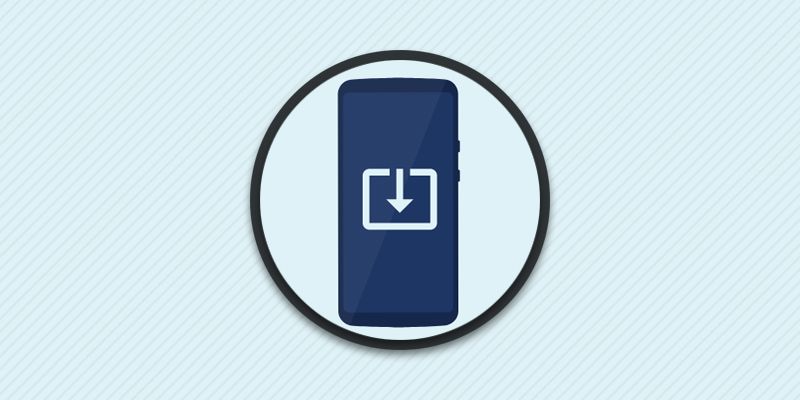
Каждый год разработчики ОС Android выпускают новую версию системы. При этом производители телефонов и планшетов не успевают подготовить обновление для всех моделей. Поэтому новую версию Android получают только самые актуальные устройства и флагманы. Большинство телефонов и планшетов получают одно или два крупных обновления Android.
А бюджетные и непопулярные модели не получают обновление Android вовсе. Из статьи вы узнаете, как обновить Android на телефоне и планшете, какие существуют способы официального и неофициального обновления системы.
Как обновить версию Android на телефоне или планшете?
- Официальные
- Не официальные.
Официальный метод обновления предусматривает установку обновления через каналы производителя телефона или планшета. Основной способ распространения обновлений Android через OTA – обновления по воздуху. В настройках каждого телефона и планшета имеется меню для проверки и установки обновлений.
Когда обновление доступно, устройство загрузит свежую версию прошивки и установит в автоматическом режиме. Ещё один вариант установки новой версии прошивки – через сервисные программы. Большинство крупных производителей располагают инструментом для восстановления и установки прошивки. Способ установки аналогичен способу с OTA. При этом для установки новой версии прошивки понадобится компьютер.
Не официальный метод обновления подразумевает установку кастомной прошивки или модификации, разработанной сторонним разработчиком. Обычно разработкой кастомной прошивки занимается один или несколько пользователей. Поэтому качество и стабильность работы системы часто хуже, в сравнении с официальной прошивкой. Бывают и исключения, в частности в телефонах и планшетах малоизвестных компаний.
Ещё один способ обновления Android – замена материнской платы телефона или планшета. Способ работает на одинаковых устройствах одного производителя, выпущенных для разных регионов или операторов сотовой связи.
Как обновить версию Android через OTA?
Способ актуален для телефонов и планшетов всех производителей. При этом установка обновления возможна только при наличии обновления со стороны производителя. Перед установкой обновления обязательно синхронизируйте данные и сохраните важную информацию на случай возможной неполадки. Так же зарядите батарею минимум до 75%.
Порядок действий для Android 12:
1. Подключите телефон к интернету. Желательно использовать Wi-Fi интернет с неограниченным доступом к сети. Поскольку архив обновления системы может занимать несколько гигабайт.
2. Откройте системные настройки телефона.
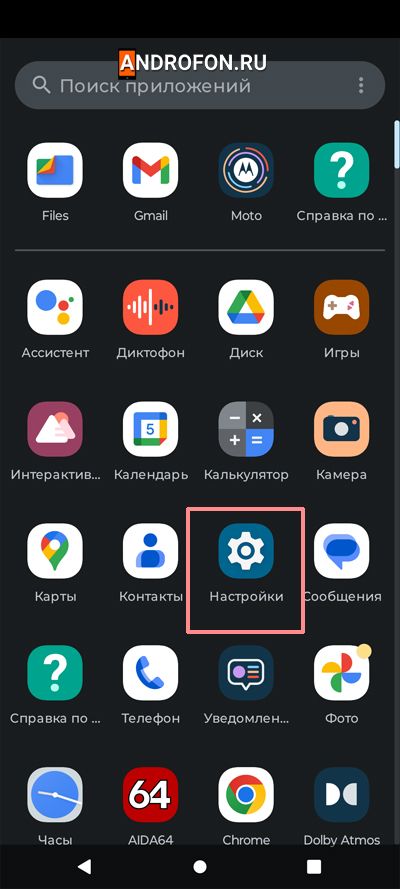
3. Прокрутите страницу и выберите меню «Обновление системы».
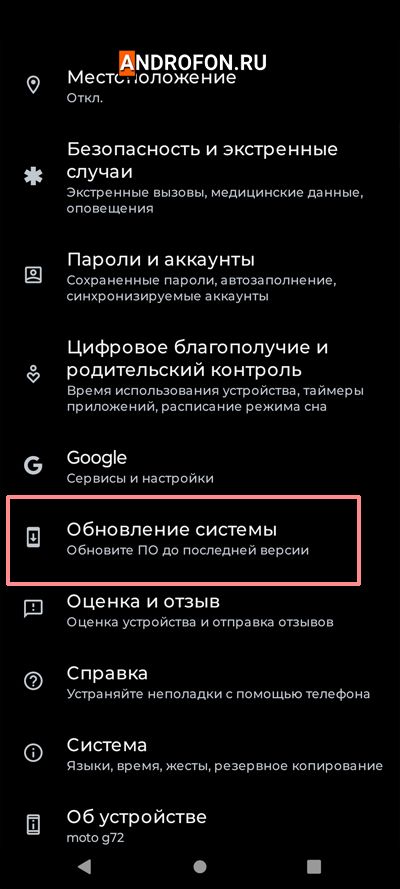
4. В новом меню нажмите на кнопку «Проверить наличие обновлений».
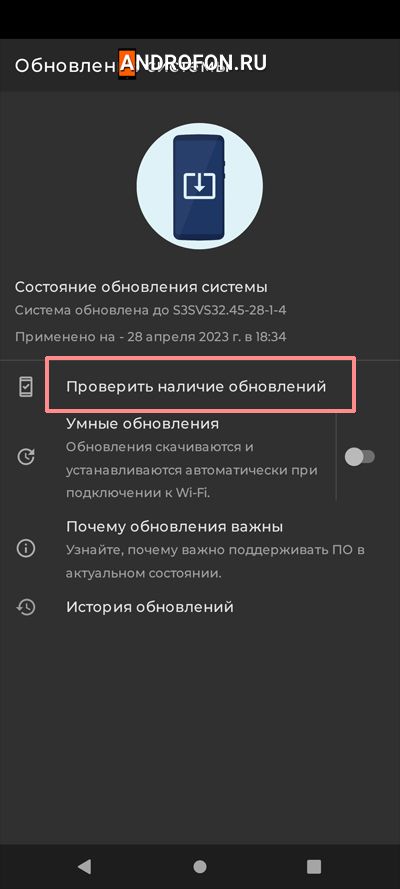
5. Подождите, пока не завершится проверка и поиск обновления Android.
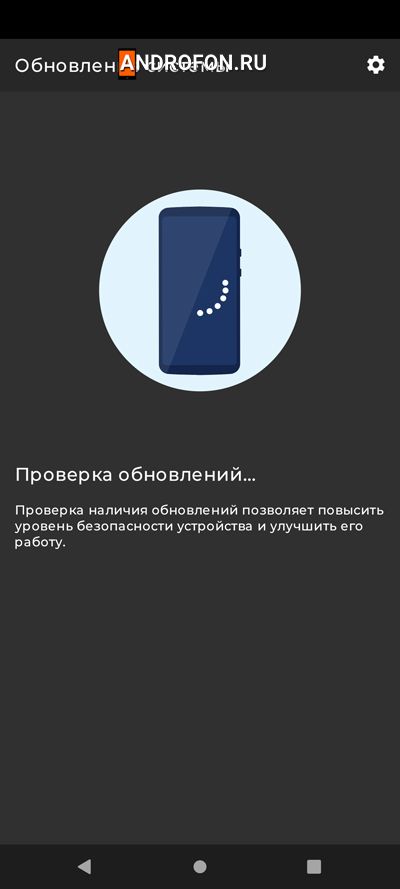
При наличии обновления система предложит произвести загрузку и установку. Если доступного обновления нет, тогда система сообщит об актуальной версии системы.
После крупного обновления системы рекомендуется сделать сброс настроек. Это позволит исключить сбои в работе системы после обновления.
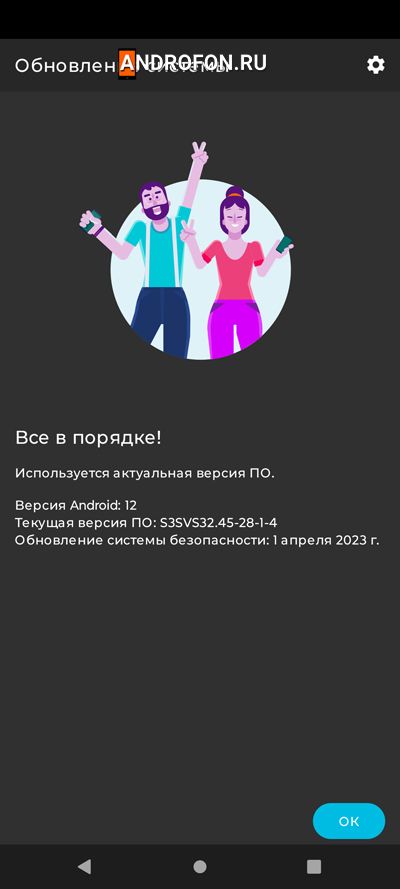
Как обновить версию Android через фирменную программу для прошивки?
Фирменная утилита каждого производителя Android совместима только с устройствами собственного производства. Поэтому фирменную программу для установки обновлений необходимо искать на официальном сайте компании.
Принцип проверки и установки обновлений в большинстве случаев похожий. Необходимо скачать и установить программу на компьютер с наличием доступа в интернет. Далее подключить телефон или планшет к компьютеру через кабель с поддержкой передачи данных. Запустить программу и выбрать меню проверки и поиска обновления.
Как обновить устройства Motorola и Lenovo?
Для обновления устройств Motorola и Lenovo используется фирменная утилита Rescue и Smart Assistant.
- Скачайте и установите на ПК программу Rescue и Smart Assistant.
- Включите в телефоне или планшете отладку по USB.
- Подключите телефон или планшет к компьютеру через USB кабель с поддержкой передачи данных.
- После подключения нажмите в правом верхнем углу на кнопку настроек.
- В контекстном меню выберите пункт «Обновление программного обеспечения».
- Подождите, пока программа завершит поиск обновления системы.
- Если обновления нет, программа сообщит, что в устройстве установлена последняя версия ОС. Если обновление доступно, программа предложит обновить систему.
- Нажмите на кнопку «Обновить сейчас» для загрузки обновления.
- Дождитесь загрузки обновление системы.
- После завершения загрузки нажмите на кнопку «Установить» для установки обновления.
- Следуйте указаниям программы до завершения установки обновления.
- После установки обновления рекомендуется сохранить все важные данные и сделать сброс настроек.
Как обновить устройства Samsung?
Для обновления версии Android на устройствах Samsung используется фирменная программа Smart Switch.
- Скачайте и установите программу Smart Switch на ПК по прямой ссылке.
- Подключите телефон или планшет к компьютеру через USB кабель с поддержкой передачи данных.
- Запустите программу Smart Switch. Для работы программы необходимо подключение к интернету.
- После запуска программа Smart Switch автоматически проверяет наличие обновлений для телефона. При наличии обновления программа предложит обновить систему. Если обновления нет, тогда уведомление о наличии новой версии Android не появится.
- Для обновления системы нажмите на кнопку «Обновить».
- Далее начнется загрузка обновления. Следуйте указаниям программы и не отключайте USB кабель до завершения установки.
- После установки обновления устройство перезапустится.
- Рекомендуется сделать сброс настроек и настроить телефон заново для исключения появления сбоев в работе системы. Перед сбросом настроек сохраните всю важную информацию.
Как обновить версию Android при помощи кастомной прошивки?
Для установки кастомной прошивки предварительно необходимо подготовить устройство. Весь процесс может занять несколько дней или недель. Поэтому важно узнать о наличии кастомных прошивок и модификаций с новой версией Android. Подробный процесс подготовки устройства для возможности установки модифицированных прошивок для каждой модели индивидуальный. Общей инструкции не существует из-за различий файловой системы, текущей версии Android, производителя устройства и т.д. общий порядок действий следующий:
- Разблокировка загрузчика.
- Получение Root прав.
- Установка кастомного recovery.
- Установка кастомной прошивки.
Сначала необходимо разблокировать загрузчик. Разблокировка загрузчика производится официально производителем устройства. В большинстве случаев производители не препятствую разблокировке загрузчика. При этом взамен на разблокировку загрузчика производитель предлагает согласиться на отказ от гарантийного обслуживания.
Для процедуры разблокировки необходимо связаться с производителем через форму обратной связи на официальном сайте. Если же производитель запрещает разблокировку загрузчика, тогда можно поискать рабочие методы разблокировки через сторонние сервисы. Обычно такие сервисы используют уязвимости в системе для обхода блокировки. Процедура разблокировки платная и может стоить до 50 USD. Сам процесс сопряжен небольшим риском повреждения системы в случае неудачи.
Далее необходимо получить root права. Для современных устройств такую функцию предоставляет программа Magisk.
Следующий этап – установка кастомного recovery TWRP. Программа TWRP представляет собой меню загрузки с расширенными возможностями. В меню доступна установка прошивок, создание резервной копии данных. Для каждой модели телефона и планшета используется адаптированная версия TWRP.
После установки TWRP можно установить кастомную прошивку с обновленной версией Android. При этом устанавливать можно только прошивку, адаптированную для данного типа устройства. Устанавливать прошивку от другой модели телефона не допускается.
Как обновить версию Android при помощи замены материнской платы?
Обновление через OTA осуществляется поэтапно. Сначала обновление Android получают устройства в одном регионе, затем в другом. Телефоны одного операторы обновляются раньше, телефоны другого сотового оператора обновляются позже или не получают обновление Android. Поэтому для обновления версии Android необходимо установить материнскую плату с тем регионом, где обновление доступно или система уже обновлена.
Метод рабочий, при этом не очень практичный и удобный. Поскольку необходимо найти материнскую плату подходящего региона или сотового оператора. Затем заменить плату самостоятельно или в сервисном центре. Все действия сопряжены дополнительными финансовыми затратами. Даже если получится найти материнскую плату с разбитого телефона, стоимость всех затрат может составить до половины стоимости нового телефона.
Вывод
В статье детально описано, как обновить Android на телефоне и планшете. Наиболее простой и доступный каждому пользователю способ обновить версию Android – через OTA. При этом официальный способ позволяет обновить систему 1, максимум 2 раза. Многие телефоны и планшеты вообще не получают обновлений Android , только патчи безопасности.
Поэтому некоторые пользователи предпочитают использовать неофициальный способ обновления через установку кастомной прошивки. При этом способ с кастомной прошивкой сопряжен некоторыми сложностями с разблокировкой загрузчика и получения root прав. А если устройство не популярное, тогда не стоит ожидать длительной поддержки кастомных прошивок со стороны сторонних разработчиков.
А какой способ обновления Android используете вы? Поделитесь мнением в комментариях внизу статьи.
Часто задаваемые вопросы
Как установить последнюю версию Android на старый планшет Samsung?
Единственный вариант установить последнюю версию Android – использовать кастомную прошивку. При этом для устаревших и неактуальных устройств редко выпускают кастомные прошивки с последней версией Android.
Как установить Android 12 на телефон?
Можно дождаться выхода обновления Android 12, если производитель объявил о выпуске обновления. Если обновление системы не предусмотрено, тогда можно установить кастомную прошивку на базе Android 12, при условии наличия такой прошивки. Если официальной и кастомной прошивки нет, тогда установить Android 12 не получится.
Может ли планшет быть слишком старым для обновления?
Все телефоны и планшеты получают 1 или 2 обновления версии Android. Некоторые флагманы получают 3 обновления Android. Поэтому если с планшет произведен 2-3 года назад, тогда не стоит ждать официального обновления Android. Возможно ещё несколько версий Android можно будет получить за счет установки кастомных прошивок. При условии определенной популярности устройства среди пользователей.
Если планшетом никто не пользуется, тогда кастомные прошивки выпускать никто не станет.
Можно ли обновить версию Android на планшете?
При наличии обновления можно установить новую версию Android через OTA. Для этого необходимо открыть системные настройки, выбрать меню обновления системы и проверить наличие обновления. Если обновление системы доступно, тогда планшет загрузит обновление системы.
Можно ли принудительно обновить Android на планшете?
Невозможно обновить Android, если производителем не предусмотрен выпуск обновления. Иногда связаться с сервером не получается из-за сбоев в работе или перегрузке сервера. Поэтому можно скачать образ системы из другого источника, загрузить в память планшета и установить обновление вручную.
Как установить последнюю версию Android на любой телефон или планшет?
Можно установить последнюю доступную версию Android в виде кастомной прошивки. Для некоторых популярных телефонов и планшетов доступны кастомные прошивки вплоть до последней версии. Обычно пользовательская активность вокруг любого телефона и планшета снижается через 3-5 лет после завершения официальной поддержки производителя.
Может ли планшет прослужить 10 лет?
Планшет может прослужить 10 лет. При этом уровень производительности и возможности планшета не будут соответствовать текущим требованиям. Большинство 10-летних планшетов все ещё используются некоторыми пользователями для выхода в интернет или для просмотра видео.
Почему я не могу обновить свой планшет?
Официально производитель поддерживает версию Android 1-2 года после выпуска планшета. Затем 2 года планшет может получать только патчи безопасности. В таком случае обновить версию Android можно за счет установки кастомной прошивки.
Могу ли я установить Android 12 на свой планшет?
Можно установить Android 12, если для планшета доступна официальная или неофициальная прошивка.
Использовать старый планшет безопасно?
Уровень безопасности и конфиденциальности в старом планшете хуже, чем в новых поколениях. При этом если не пользоваться приложениями из неизвестных источников, использовать антивирусные приложения и не посещать не безопасные сайты, тогда никаких проблем не возникнет.
Почему мой старый планшет работает так медленно?
В процессе использования планшета постепенно изнашивается флеш память. Параллельно увеличивается нагрузка на процессор из-за отсутствия аппаратных кодеков и других технологий. В результате производительность постепенно снижается.
Какая последняя версия Android?
Последняя доступная версия Android – 13. Разработчики Android приступили к работе над следующей версией. При этом первая альфа версия Android 14 появится не раньше весны следующего гола.
Что произойдет, если версия Android не обновляется?
Телефон или планшет продолжит работать на текущей версии Android. Минимум 5-7 лет после завершения поддержки производителем на устройстве будут исправно работать сервисы Google. Большинство игр и приложений так же продолжит исправно функционировать.
Поддерживается ли Android версии 10?
Android 10 ещё поддерживается. Большинство устройств на Android 10 больше не получают патчи безопасности. При этом полностью поддерживаются Google. На устройствах работают все сервисы Google, практически все современные игры и приложения.
Можно ли обновить версию Android с 7 до 10?
Если официальная поддержка прекращена, тогда при наличии кастомной прошивки на Android 10 можно обновиться с Android с 7 до 10.
Почему мой планшет не обновляется до Android 11?
Возможно, производитель больше не поддерживает планшет. Поэтому новая версия Android не появится. Можно обратиться в службу поддержки на официальном сайте для разъяснения.
Можно ли использовать старый телефон Android?
Старый Android телефон можно использовать. При этом некоторые функции и возможности могут быть не доступны.
Какие устройства не получат Android 12?
Android 12 не получат устройства выпущенные в 2019-2020 годах.
Android 7 все еще можно использовать?
Устройства на Android 7 все ещё можно использовать. При этом некоторые игры и приложения не будут работать.
Android 6 все еще безопасен для использования?
Устройства на Android 6 ещё достаточно безопасные для использования.
Источник: androfon.ru